go語言處理圖像水印添加的核心在于利用圖像處理庫將水印疊加到目標(biāo)圖像上。1.選擇圖像處理庫,推薦使用github.com/disintegration/imaging或github.com/nfnt/resize以獲得更豐富的功能;2.讀取目標(biāo)圖像和水印圖像,并處理錯(cuò)誤情況;3.根據(jù)需要調(diào)整水印大小;4.計(jì)算水印位置,例如右下角或自定義坐標(biāo);5.遍歷像素并疊加水印,注意邊界檢查;6.保存結(jié)果圖像為指定格式如jpeg或png。不同圖像格式可通過image包及其子包或第三方庫支持。性能優(yōu)化包括避免不必要的復(fù)制、并行處理、緩存水印等。透明度處理則通過alpha通道混合顏色值實(shí)現(xiàn),imaging庫已內(nèi)置該功能。
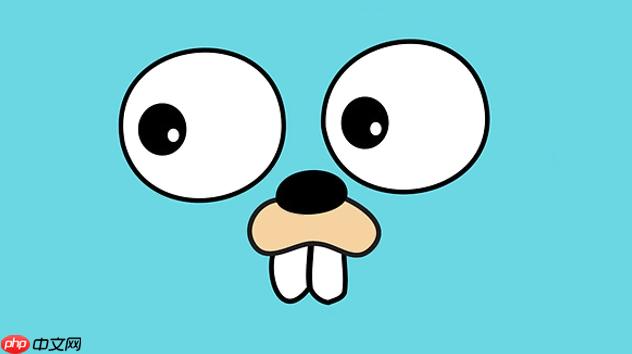
go語言處理圖像水印添加,核心在于利用Go的圖像處理庫,結(jié)合水印圖像,將水印疊加到目標(biāo)圖像上。這涉及到圖像的讀取、解碼、縮放(如果需要)、水印位置計(jì)算以及最終的圖像編碼和保存。

解決方案
-
選擇圖像處理庫: Go標(biāo)準(zhǔn)庫image提供基本的圖像處理功能,但功能相對(duì)有限。建議使用第三方庫,例如github.com/disintegration/imaging或github.com/nfnt/resize,它們提供更豐富的圖像處理功能,如縮放、裁剪等。
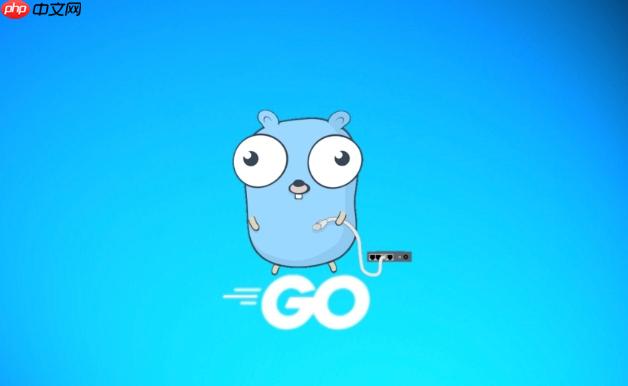
-
讀取目標(biāo)圖像和水印圖像: 使用image.Decode或第三方庫提供的函數(shù)讀取圖像文件。需要處理錯(cuò)誤情況,例如文件不存在或圖像格式不支持。
立即學(xué)習(xí)“go語言免費(fèi)學(xué)習(xí)筆記(深入)”;

-
調(diào)整水印大小(可選): 如果水印圖像過大或過小,需要調(diào)整其大小以適應(yīng)目標(biāo)圖像。可以使用resize庫進(jìn)行縮放。
-
計(jì)算水印位置: 根據(jù)需求確定水印在目標(biāo)圖像上的位置。常見的位置包括左上角、右上角、中心、左下角、右下角,或者自定義坐標(biāo)。
-
疊加水印: 這是核心步驟。遍歷水印圖像的每個(gè)像素,如果該像素不是透明的(即Alpha值大于0),則將其顏色值疊加到目標(biāo)圖像的相應(yīng)位置。需要注意邊界檢查,防止水印超出目標(biāo)圖像的范圍。
-
保存結(jié)果圖像: 使用image.Encode將處理后的圖像保存到文件。可以選擇不同的圖像格式,例如JPEG、PNG等。
以下是一個(gè)簡化的示例代碼(使用imaging庫):
package main import ( "fmt" "image" "image/color" "image/png" "log" "os" "github.com/disintegration/imaging" ) func main() { // 讀取目標(biāo)圖像 srcImage, err := imaging.Open("target.png") if err != nil { log.Fatalf("failed to open image: %v", err) } // 讀取水印圖像 watermarkImage, err := imaging.Open("watermark.png") if err != nil { log.Fatalf("failed to open watermark: %v", err) } // 調(diào)整水印大小 (可選) watermarkImage = imaging.Resize(watermarkImage, srcImage.Rect.Dx()/4, 0, imaging.Lanczos) // 計(jì)算水印位置 (這里選擇右下角) srcBounds := srcImage.Bounds() watermarkBounds := watermarkImage.Bounds() x := srcBounds.Max.X - watermarkBounds.Max.X - 10 // 距離右邊距10像素 y := srcBounds.Max.Y - watermarkBounds.Max.Y - 10 // 距離下邊距10像素 // 創(chuàng)建一個(gè)新的圖像,將目標(biāo)圖像和水印圖像疊加 dstImage := imaging.New(srcBounds.Dx(), srcBounds.Dy(), color.NRGBA{}) dstImage = imaging.Paste(dstImage, srcImage, image.Point{X: 0, Y: 0}) dstImage = imaging.Paste(dstImage, watermarkImage, image.Point{X: x, Y: y}) // 保存結(jié)果圖像 err = imaging.Save(dstImage, "output.png") if err != nil { log.Fatalf("failed to save image: %v", err) } fmt.Println("水印添加完成,保存為 output.png") }
如何處理不同格式的圖像?
Go 的 image 包及其子包(如 image/jpeg 和 image/png)可以處理常見的圖像格式。對(duì)于其他格式,可能需要第三方庫。讀取圖像時(shí),image.Decode 函數(shù)會(huì)自動(dòng)檢測(cè)圖像格式并進(jìn)行解碼。保存圖像時(shí),需要使用對(duì)應(yīng)的編碼器(例如 jpeg.Encode 或 png.Encode)。imaging庫封裝了這些細(xì)節(jié),使用起來更方便。
如何優(yōu)化水印添加的性能?
性能優(yōu)化主要集中在圖像處理和內(nèi)存分配上。
- 避免不必要的圖像復(fù)制: 盡量直接在原始圖像上進(jìn)行操作,減少內(nèi)存分配和復(fù)制。
- 使用并行處理: 如果目標(biāo)圖像很大,可以將其分割成多個(gè)區(qū)域,然后并行添加水印。
- 優(yōu)化水印位置計(jì)算: 避免重復(fù)計(jì)算水印位置。
- 選擇合適的圖像格式: 不同的圖像格式有不同的壓縮率和質(zhì)量。根據(jù)需求選擇合適的格式。PNG適合需要保留透明度的場(chǎng)景,而JPEG適合色彩豐富的照片。
- 緩存水印圖像: 如果需要多次添加相同的水印,可以將其緩存起來,避免重復(fù)讀取和解碼。
如何處理水印的透明度?
處理水印透明度是關(guān)鍵。水印圖像通常包含Alpha通道,表示像素的透明度。在疊加水印時(shí),需要將水印像素的顏色值與目標(biāo)圖像像素的顏色值進(jìn)行混合,混合的權(quán)重由Alpha值決定。
例如,如果水印像素的Alpha值為0.5,則將水印像素的顏色值乘以0.5,目標(biāo)圖像像素的顏色值乘以0.5,然后將兩者相加。這可以實(shí)現(xiàn)半透明的水印效果。上述代碼中imaging.Paste函數(shù)已經(jīng)處理了透明度。
此外,可以自定義混合函數(shù),實(shí)現(xiàn)更復(fù)雜的水印效果,例如顏色疊加、亮度調(diào)整等。這需要深入了解圖像處理的原理。
.jpg)

















.png)
